カレンダアポイントメントの検索
アポイントメントを検索したいがその予定時間をはっきり覚えていない場合は、カレンダマネージャ検索機能を使うことができます。
検索ウィンドウを表示するには、「表示 (View)」->「検索 (Find)」を選択します。
検索ウィンドウから、検索したいアポイントメントをテキストフィールドに入力します。テキストフィールドには、アポイントメントの任意の一部分を大文字または小文字で入力することができます。たとえば、図 5-14 は、Dentist が照合アポイントメントテキストフィールドに入力されている検索ウィンドウを示しています。これにより、Dentist appointment、See the dentist、DENTIST、Pay dentist bill などの dentist (大文字または小文字) を含む次のアポイントメントが内容フィールドから検索されます。
図 5-14 カレンダマネージャ検索ウィンドウ
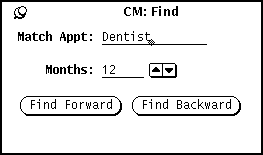
「月数 (Months)」テキストフィールドと増減ボタンを使って、カレンダに現在表示されている月から始めてアポイントメントを検索したい月数を指定します。前方検索の上でセレクトボタンをクリックすると、指定した月数が順方向に検索され、後方検索の上でセレクトボタンをクリックすると、その月数だけ逆方向に検索されます。
特定のカレンダ日付の検索
非常に素早く特定の日付を調べるか、または特定の日に「変更 (go to)」しなければならないことがあります。移動ボタンを使ってこの操作を行う代わりに、「日付変更 (Go To)」機能を使うことができます。
- © 2010, Oracle Corporation and/or its affiliates
